- Dicas e Truques para Produção de Video
Os 10 Melhores Seletores de Cores para Windows que Vão Salvar Seu Dia
Mar 13, 2025• Soluções comprovadas
Conseguir visualizar cores diferentes e desfrutar da sua beleza é um dos maiores prazeres da humanidade. Estarmos rodeados de cores torna tudo mais bonito e atrativo.
Quer seja para criar um trabalho artístico, desenhar um projeto ou simplesmente adicionar cor, escolher a combinação adequada de cores aumenta o seu valor estético. Um seletor de cores é uma ferramenta que ajuda você a identificar diferentes tons de cor de forma precisa em qualquer imagem ou tela.
O olho humano consegue ver 100 milhões de cores mas não consegue recordar o tom exato de uma cor que tenha visto anteriormente. Um seletor de cores para Windows permite-lhe selecionar o tom exato de uma cor que tenha visto numa imagem ou no navegador e usá-lo em trabalhos de edição, ajudando você a obter uma combinação de cores eficaz e melhorar o seu projeto.
- Os 10 Melhores Seletores de Cores para Selecionar Cores
- Dica Bónus - Igualar Cores em Clipes de Vídeo no Windows
Os 10 Melhores Seletores de Cores para Selecionar Cores
Um seletor de coress permite-lhe identificar e selecionar quaisquer tons de cores que de outra forma não conseguiria. Este tipo de ferramenta permite-lhe selecionar o tom exato de cores que tenha visto num site, imagem, etc, para adicionar nos seus projetos como design de websites, criar um logo, editar uma imagem, etc.
Conseguir selecionar os tons e combinações exatas de cores conseguem alterar em grande escala o projeto em que estiver trabalhando. Sendo assim, vamos ficar a conhecer os 10 melhores seletores de cores disponíveis que você pode usar no Windows 10.
1. Seletor de Cores Gratuito da Microsoft (Apenas Windows 10)
O Seletor de Cores Gratuito da Microsoft é uma ferramenta poderosa para selecionar cores num arquivo de imagem ou numa tela.
É muito simples de usar. Ao pressionar nas teclas Win + Shift + S na imagem da tela desejada irá capturar para a prancheta, e ao pressionar no botão da Prancheta na tela principal da ferramenta, a imagem será carregada e poderá selecionar uma cor à escolha.
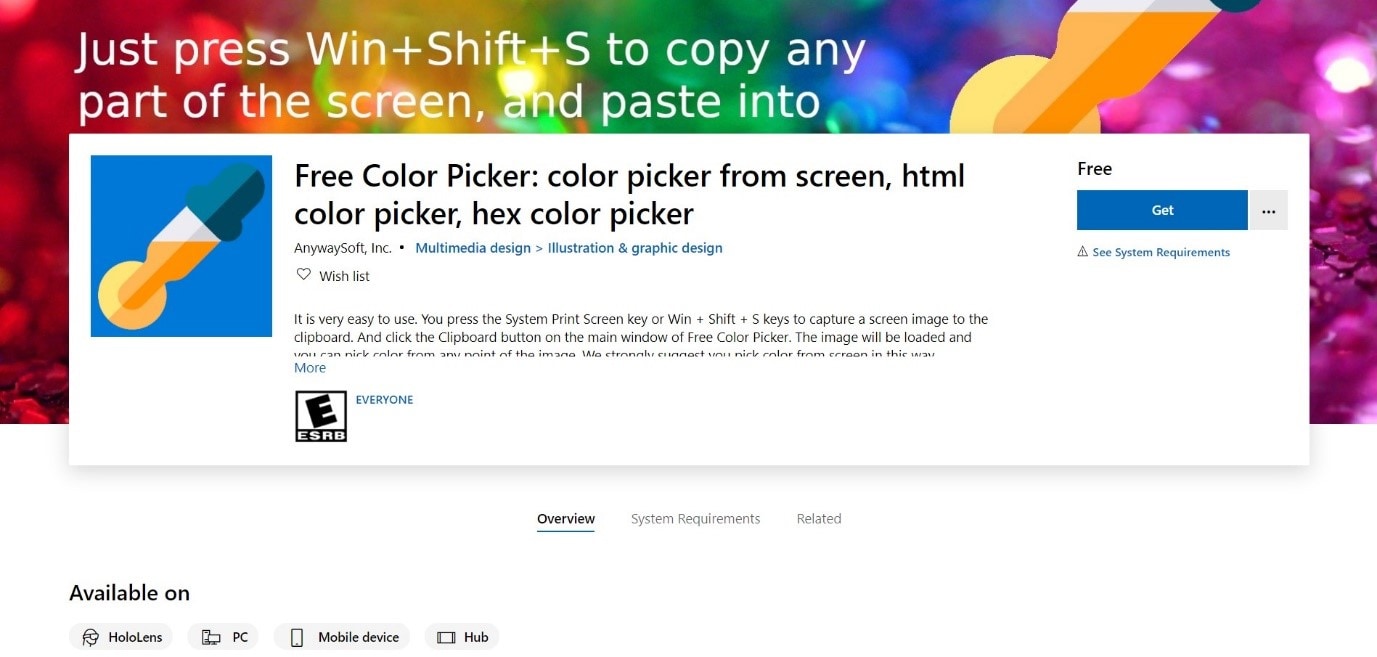
Características:
- Escolha uma imagem da prancheta, arquivo de imagem, disco rígido ou com a ferramenta de captura de tela
- Selecione cores em formatos Hex, RGB, HSL, HTML, CMYK
2. ColorPic
O ColorPic é uma ferramenta criada pela Iconico e é adequada para Web Design. É uma ferramenta muito simples disponível para todos os usuários trabalhando com Windows 2000 ou versões anteriores.
Esta ferramenta permite-lhe selecionar quaisquer cores num monitor de alta resolução simplesmente apontando o cursor e selecionar paletes com cerca de 16 cores em simultâneo.
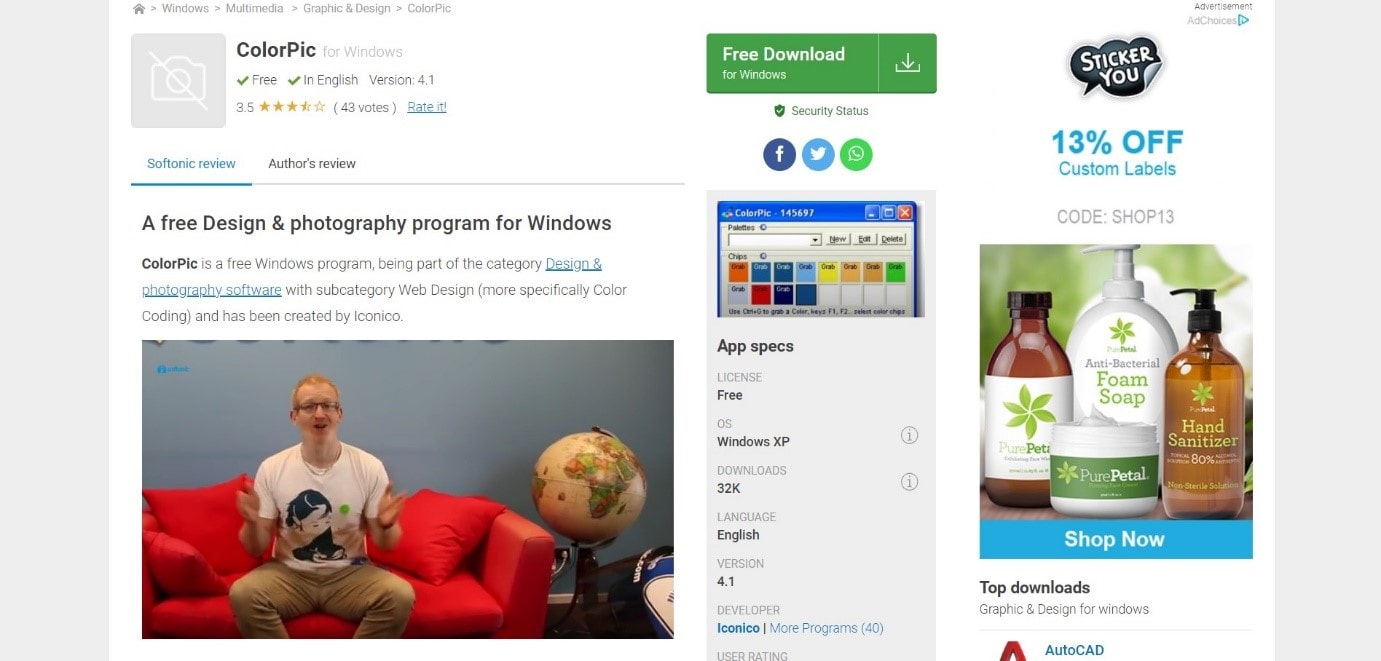
Características:
- Ajuste a saturação, tom, vermelhos, verdes, e azuis.
- Ajuste cores com a ajuda de quatro misturadores de cor avançados.
- Área de ampliação ajustável que pode ser usada em qualquer programa.
3. Instant Eyedropper
O Instant Eyedropper é uma ferramenta gratuita que consegue identificar e salvar qualquer cor com apenas um clique.
Após instalado, você pode pressionar no ícone do conta-gotas instantâneo na barra de ferramentas inferior e mover o cursor para a área da cor que pretende copiar. Agora a prancheta terá o código da cor selecionada.
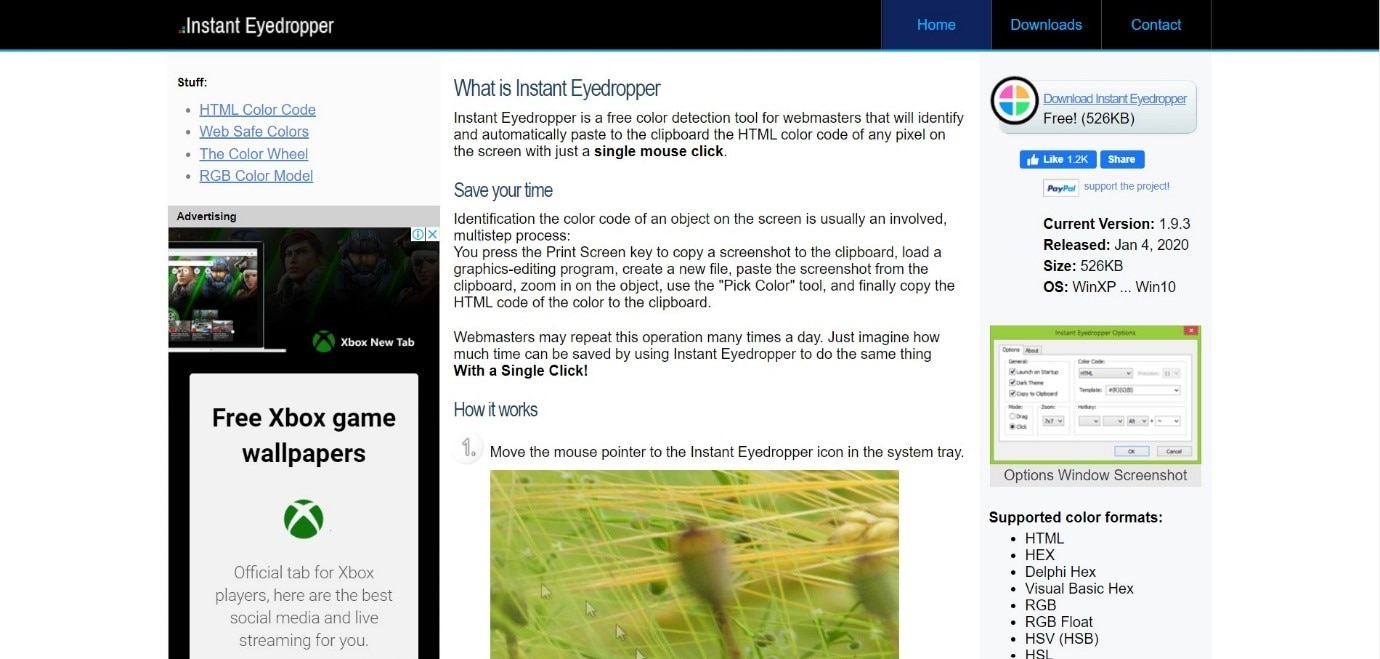
Características:
- Permite copiar a cor e identificar o código da cor
- Suporta formatos como HTML, HEX, Delphi Hex, Visual Basic Hex, RGB, RGB Float, HSV (HSB), HSL, Long, etc.
4. Just Color Picker
O Just Color Picker é uma ferramenta conveniente e rápida que pode usar para capturar qualquer cor no seu PC Windows.
Para selecionar uma cor e o respetivo código, escolha o formato desejado e aponte o cursor para o tom de cor desejado e pressione Alt + X. Agora para copiar o código da cor, clique no botão Copiar Valor.
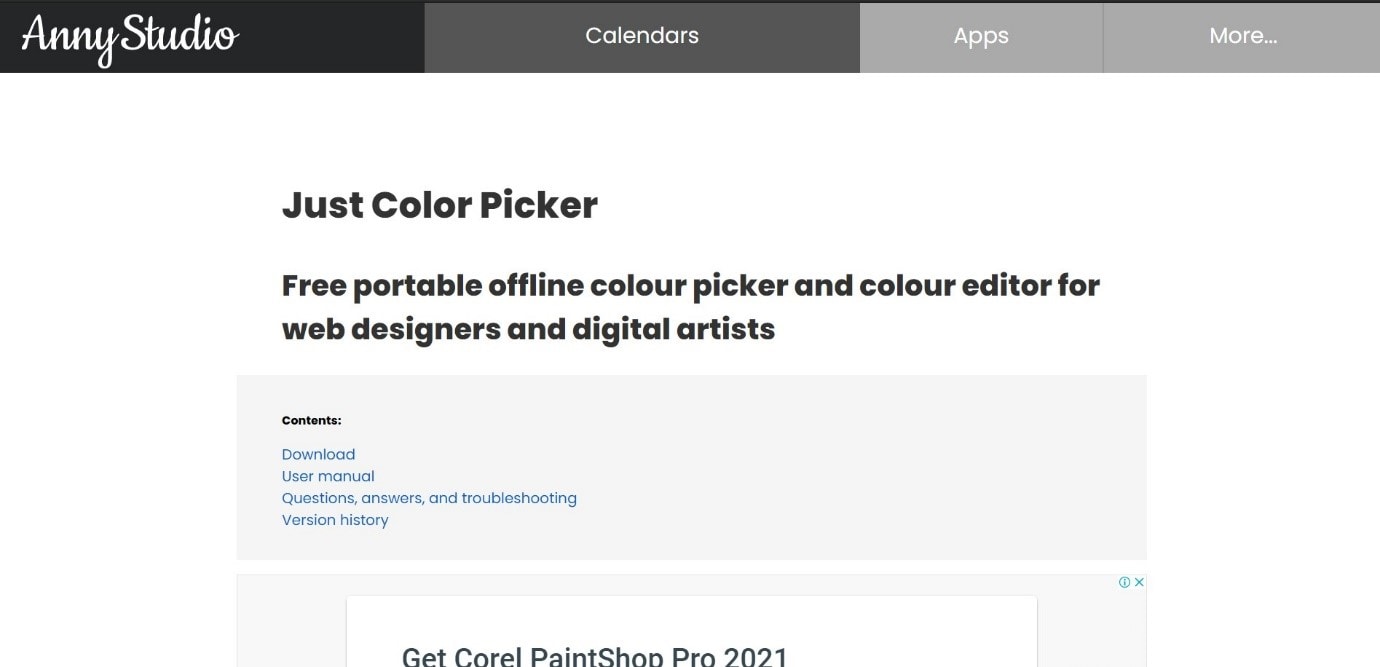
Características:
- Fácil ajuste de ruído da cor através de modelagem da média da cor.
- Controle os movimentos do cursor com o teclado e amplie em 3x, 9x, e 15x para uma maior precisão.
Ferramenta para bloquear a tela para uma simples modelagem de cores que altera o tom devido ao movimento do cursor.
5.ColorZilla
O ColorZilla é uma ferramenta extra para o Firefox útil para designers gráficos e desenvolvedores web que trabalham com tarefas relacionadas com a cor.
O ColorZilla permite ao usuário ler a cor em qualquer ponto do seu navegador, ajustar a cor, e colar em qualquer outro aplicativo. Permite inclusive analisar e inspecionar rapidamente uma palete de cores numa página.
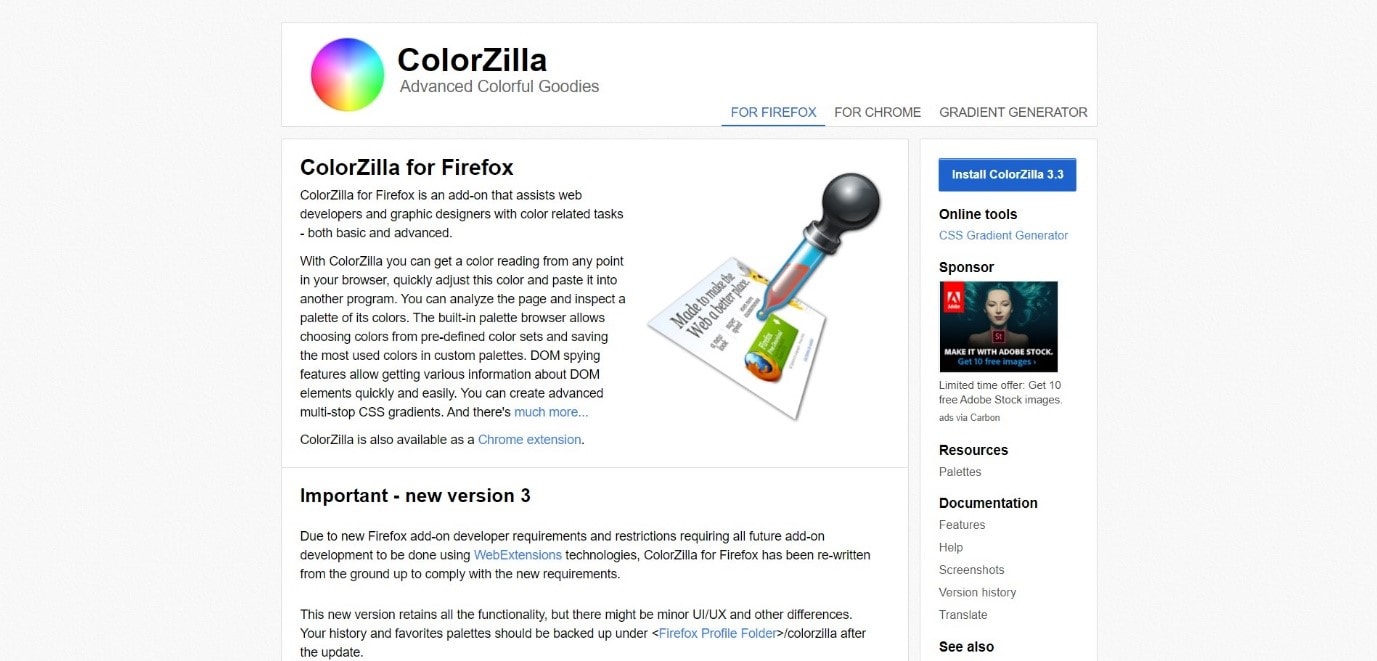
Características:
- Consegue modelar a média da cor de uma área específica numa imagem comum e fundos ruidosos
- Consegue modelar cores em "file://" URLs locais
- Novos modos de modelagem - 3x3, 5x5, 11x11, 25x25 pixels
6. ColorPick Eyedropper
O ColorPick Eyedropper é uma ferramenta para o Chrome que permite-lhe escolher os valores de cores de diferentes páginas e mais.
As cores são selecionadas a partir de uma captura de imagem da página que apenas é atualizada quando você navega para baixo. Para capturar uma imagem da tela você pode usar a tecla R ou pressionar na aba Re-Unir.
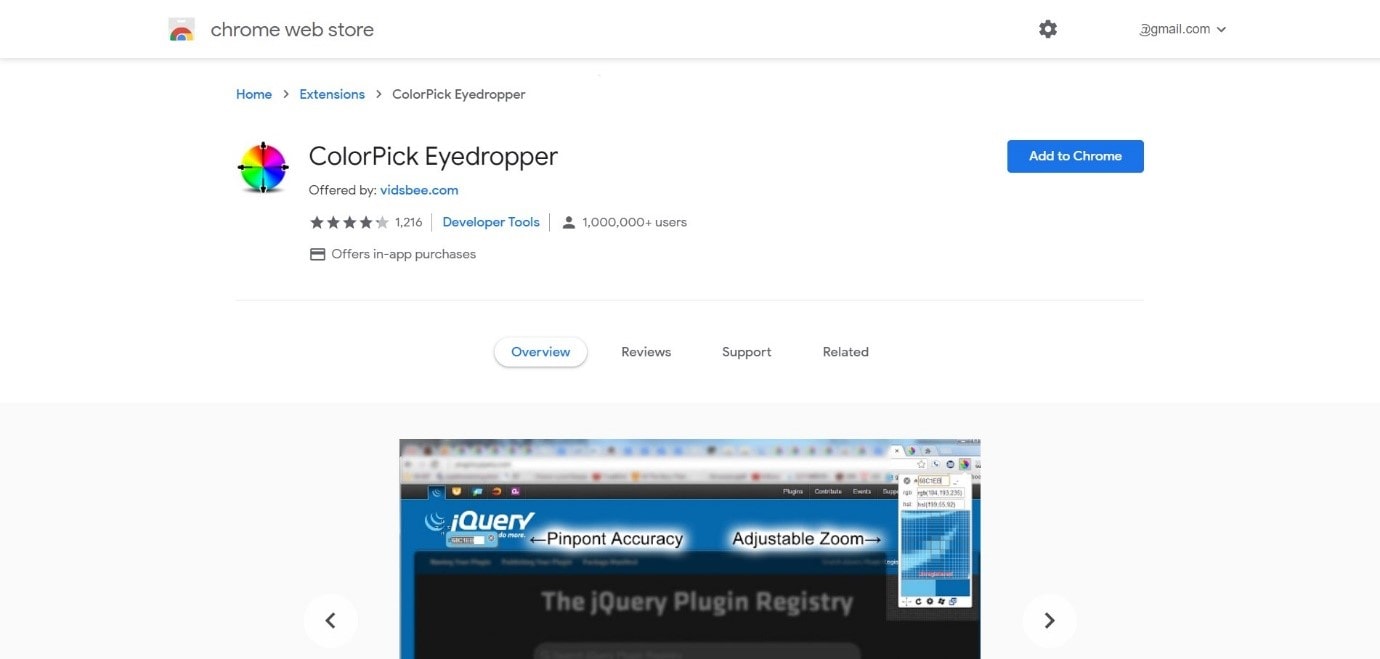
Características:
- Contém uma ferramenta de lupa para ampliar a área de uma página
- Ferramenta de ampliação que permite-lhe visualizar com precisão de alinhamento de pixels perfeita ao desenvolver sites
- Grelha de assistência com nomes de cores hexadecimais
7. Colorpicker
O Colorpicker é uma ferramenta eficiente que ajuda você a selecionar quaisquer cores com a ajuda de três cursores deslizantes RGB disponíveis na ferramenta. Este seletor de cores permite-lhe selecionar qualquer cor numa tela simplesmente apontando o cursor.
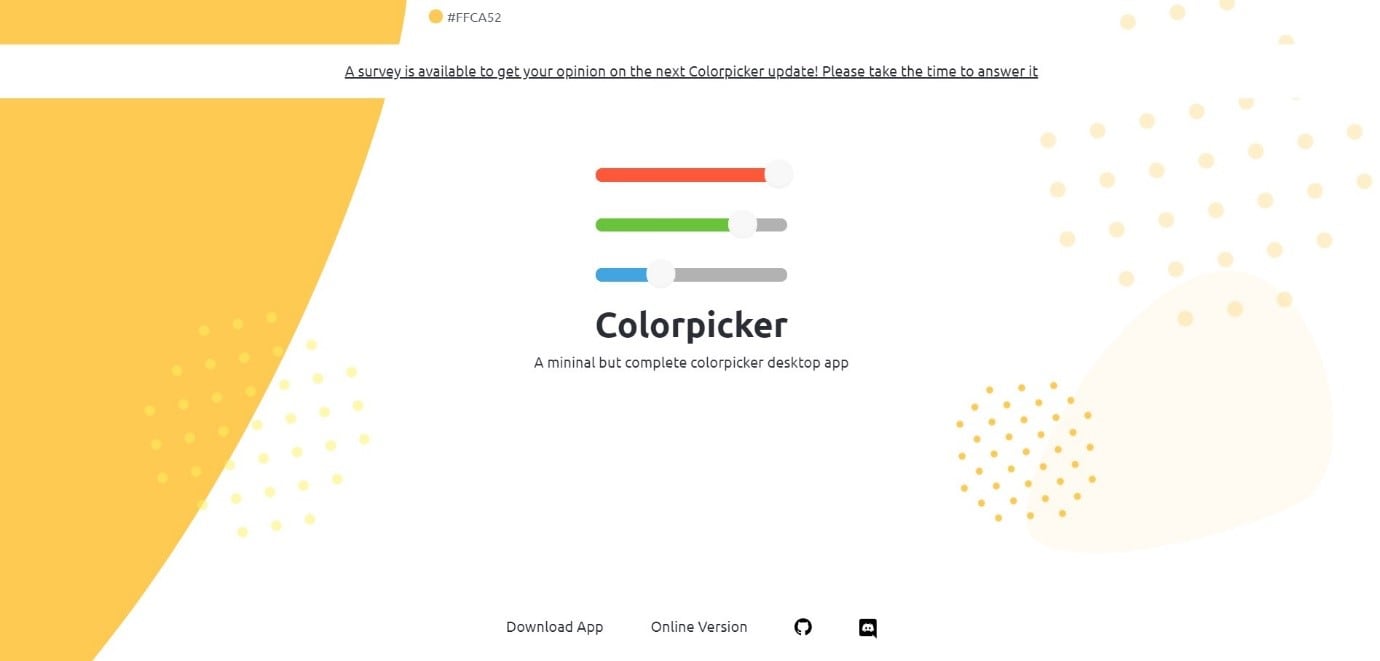
Características:
- Selecione, organize, edite, e guarde quaisquer cores desejadas
- Selecione uma cor no seu navegador, em qualquer software de design, ou simplesmente numa imagem.
- Guarde as cores selecionadas em múltiplas paletes
8. Color Crop
O Color Crop é uma ferramenta capaz de identificar e representar cores em diferentes formatos de códigos da cor em hexadecimal.
Para copiar uma cor, tudo o que precisa de fazer é arrastar e largar o cursor do conta-gotas. O código da cor para a cor selecionada será automaticamente copiada para a prancheta.
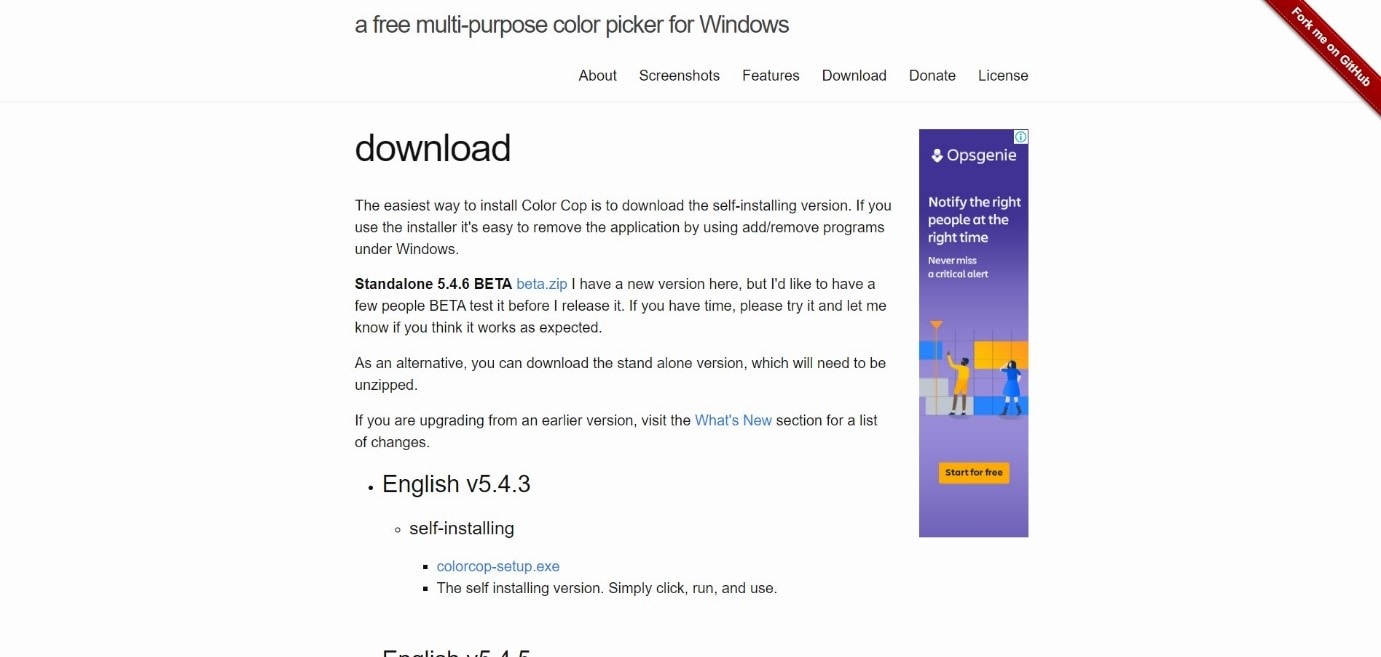
Características:
- Disponível a modelagem da média em pixel único ou 3x3/5x5
- Lupa de ampliação para uma localização da cor mais precisa
- Disponíveis opções de cor como Juntar ou Detetar em Segurança na Web, Segurança na Web, Reverter, Converter para Escala de Cinza, Aleatória, etc.
9. Ferramenta Rainbow Color
A Ferramenta Rainbow Color é um extra do navegador Firefox que permite-lhe selecionar quaisquer cores na sua tela.
Basta mover o cursor para a cor desejada. Aparecerá uma miniatura em quadrado da cor junto ao código da cor. Pressione na aba Copiar para copiar o código da cor.
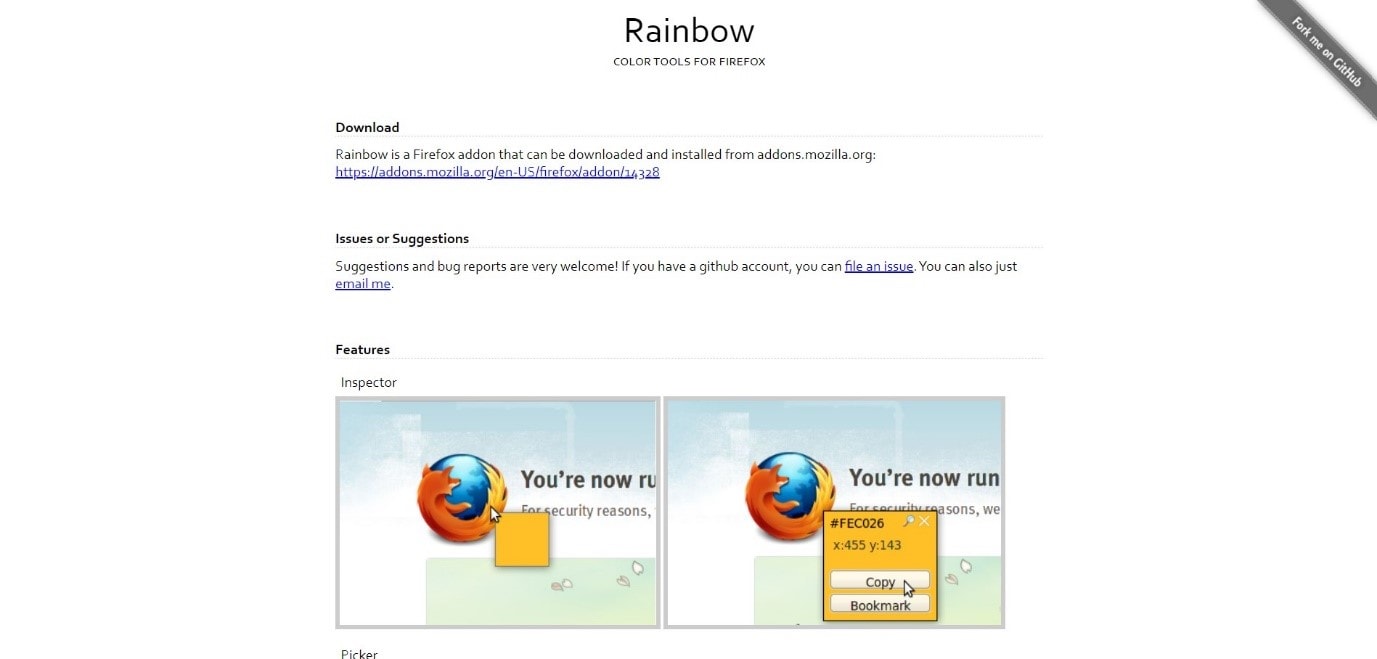
Características:
- Seleção simples da cor e do código da cor
- Simples edição da cor e opções de favoritos
- Crie uma biblioteca para escolher de um conjunto de cores preferidas
10. ColorPix
O ColorPix é uma ferramenta gratuita simplificada que pode ser usada por usuários Windows como uma ferramenta de formatação de cores.
Esta ferramenta permite-lhe selecionar qualquer cor destacada pelo cursor do mouse com um único clique e copiá-la diretamente para a prancheta.

Características:
- Função de ampliação muito útil para selecionar cores mais facilmente
- Disponíveis paletes e esquemas de cores adicionais transferíveis
- Possibilidade de reproduzir o valor específico das cores
Dica Bónus - Igualar Cores em Clipes de Vídeo no Windows
O Wondershare Filmora é um dos melhores e mais usados aplicativos de edição de vídeos em todo o mundo por profissionais e iniciantes. O Wondershare Filmora X é a versão mais recente do software que oferece um conjunto de ferramentas para criar desde filmes profissionais a pequenos GIFs.
A nova ferramenta de correspondência de cor no Filmora X permite-lhe corrigir diferentes clipes de vídeo automaticamente com apenas alguns cliques. Esta ferramenta é uma excelente adição ao software, pois evita a necessidade de corrigir todas as cores em cada vídeo individualmente, e permite combinar vários vídeos sem se sobreporem tons de cores se sobreporem uns aos outros.
Vamos ver como igualar a cor durante a edição de um vídeo no Filmora X.
Passo 1: Arraste e largue os vídeos e fotos que deseja editar na sua linha de tempo. Para aplicar a correção de cor personalizada, escolha uma foto ou clipe e faça as suas alterações.
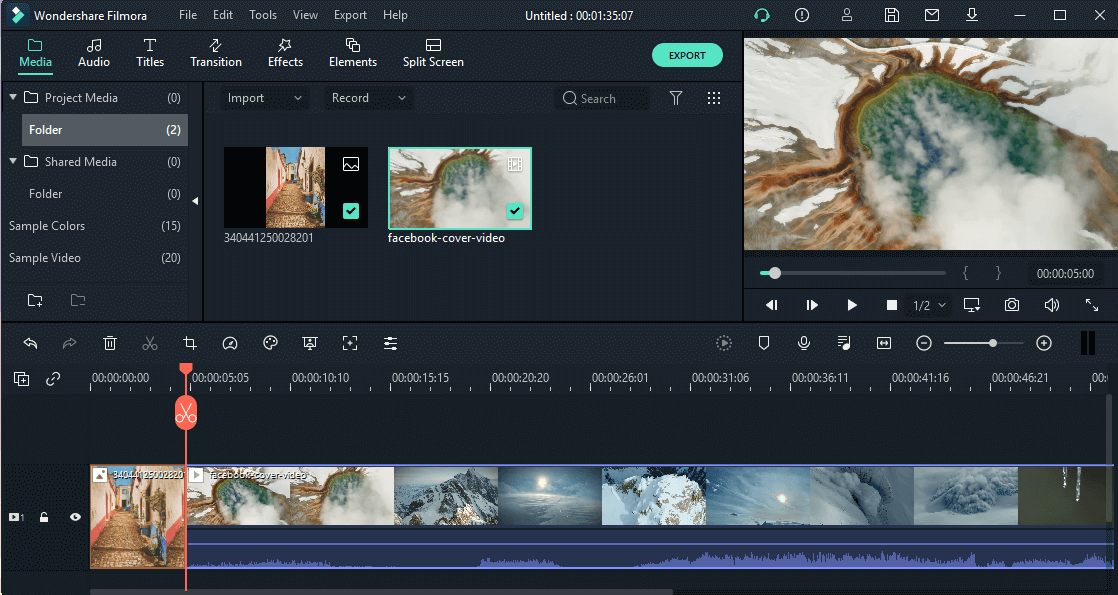
Passo 2: Agora mova o cursor para o frame que pretende igualar em todos os clipes restantes. Selecione-os e clique com o botão direito. Depois pressione em Igualar Cor.
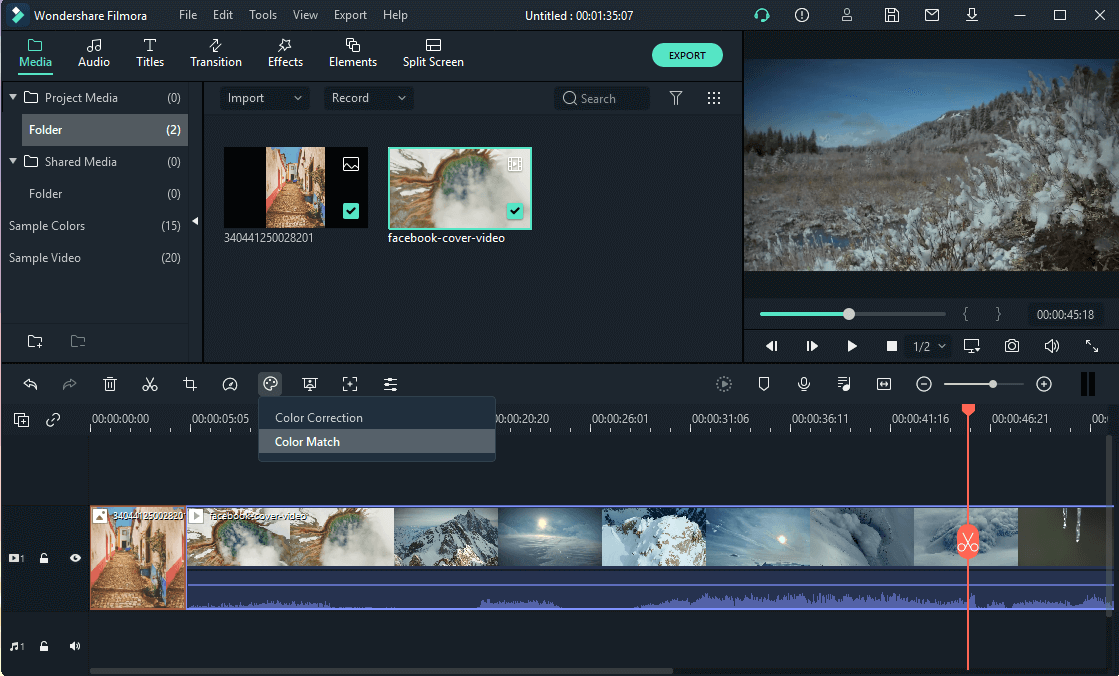
Passo 3: Agora, selecione um frame para servir de referência e pressione em Igualar.
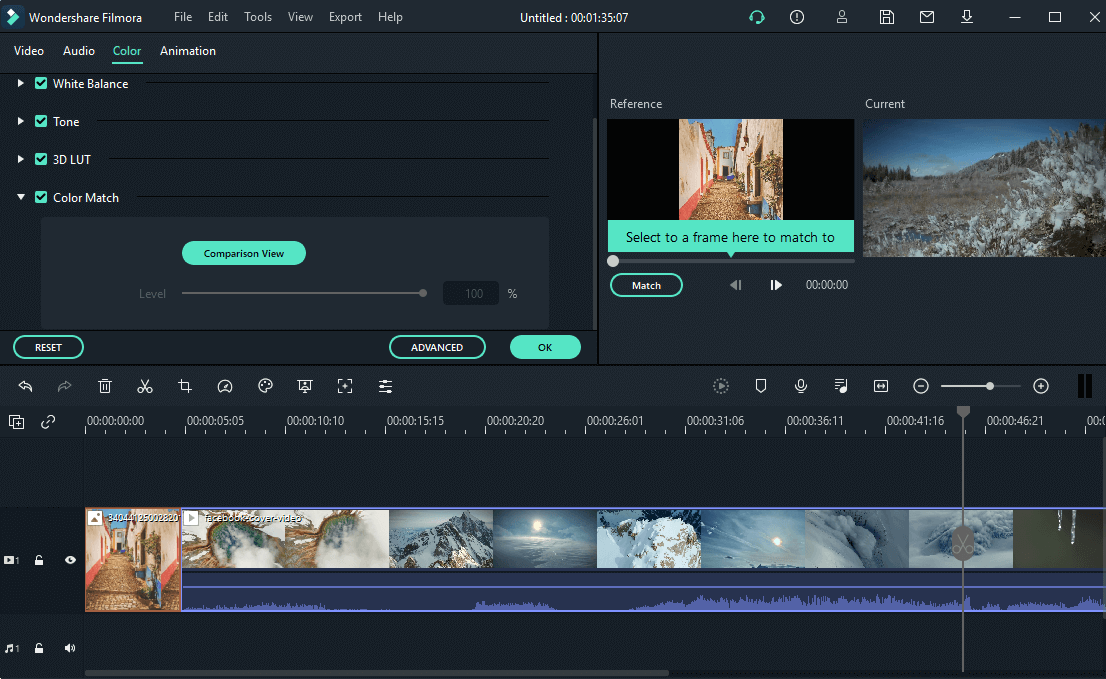
Passo 4: Selecione o grau até onde as definições da cor devem ser igualadas com o cursor, e depois pressione em OK.
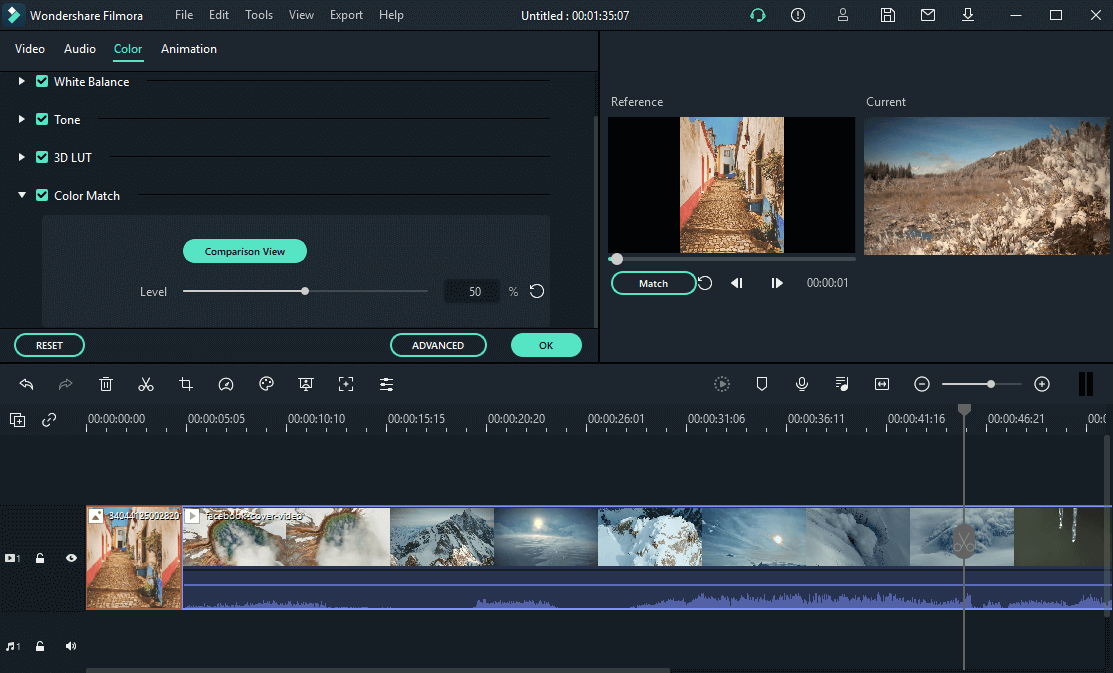
Conclusão
Uma ferramenta de seleção de cor serve para ajudar-nos a selecionar os tons de cor exatos ao criarmos ou editarmos projetos no nosso desktop. Um software seletor de cores no Windows permite copiar cores de imagens, sites, etc, e usá-las em diferentes situações. Acima apresentamos os dez melhores seletores de cores para Windows para sua conveniência. Escolha o seu preferido e desfrute da experiência.
A nova versão do Filmora, o Wondershare Filmora X, apresenta uma nova ferramenta chamada "Correspondência de Cores" que ajuda a editar vídeos mais facilmente e oferece resultados superiores. Experimente!
Quer saber como esconder uma parte específica do seu vídeo com desfoque? Leia este artigo e veja como usar o Filmora para desfocar áreas nos seus vídeos.
Por João Pedro Mar 17, 2025 14:58 PM
Está em dúvida se o X Minus Pro Vocal Remover é o que você precisa? Conheça suas funcionalidades, vantagens, desvantagens e uma alternativa incrível.
Por João Pedro Mar 17, 2025 14:58 PM
Descubra como utilizar o rastreamento de movimento no CyberLink PowerDirector e conheça alternativas avançadas para desktop e mobile.
Por João Pedro Mar 17, 2025 14:58 PM






